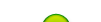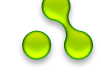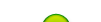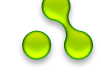Для урока необходимо:
1. Программу Adobe Photoshop
2. Внимательно смотреть на скриншоты и читать текст
3. Ну и самое главное желание! 1. Сегодня я вас научу, как делать альфу. Открываем специальное окно в данном случае КАНАЛЫ (CHANNELS). 
На панели задач выбираем инструмент.  1. Выделение прямоугольником, или кругом/овалом
2. Выделение кривых объектов (самый удобный, но нужно потрудится)
3. Выделение смежных цветов (тоже удобный в некоторых случаях)
4. Кисть
5. Заливка
6. ---- (лишнее)
7. Окна выбора цвета 2. Выбираем инструмент №2 (можете и другой взять). Выделяем наш объект. Можно выделить несколько, не теряя при этом предыдущие выделение. Зажимайте клавишу SHIFT и выделяйте следующий. 
3. Переходим в окошко КАНАЛЫ. Создаём новый канал, или выбираем готовый (обычно он самый последний). 
Теперь расскажу о цветах: альфу можно делать только белым (она будет не прозрачна), чёрным (прозрачна полностью), или серым (частично прозрачна) цветом. Серый цвет можно менять от тёмно-серого (более прозрачна) к светло-серому (менее прозрачна) цвету. Нажимаем на созданный альфа канал, выделение которые мы делали должны перенестись на альфа канал автоматически. Если же нет, значит, вы их сбросили случайным нажатием мыши. Как мы заметили вся альфа у нас чёрного цвета – сл-но наш объект будет прозрачным, чтобы это исправить произведем инверсию выделения, те чтобы было выделено всё кроме того места где мы хотим сделать альфу. Для этого нажимаем на кнопку 1, затем правую кнопку мыши, а затем выбираем вот этот пункт (см. картинку) 
теперь выбираем кисть (4) или заливку (5), и выбираем белый цвет из окошка 7, и теперь нажимаем на чёрном поле (если выбрали заливку) или же двигаем по чёрному полю (если же кисть, или нажмите правую кнопку и увеличьте радиус кисти). Теперь произведём обратную инверсию выделения (см. выше). И теперь у нас стали выделены только чёрные квадраты – места нашей альфы. 
Если же вам необходимо чтобы было полностью прозрачно, то сохраняем в формате TGA и конвертируем в игру. 4. Если же вам нужно полупрозрачное, то из окошка цветов выбираем нужный оттенок (незабываем, что можно только: чёрный, белый или оттенки серого), и опять же с помощью кисти или заливки заливаем наши окна, должно получится как на картинке. 
Ну и всё, теперь сохраняем в формате TGA (32 bit – иначе альфа может потеряется) и конвертируем в игру. |